Les modifications dynamiques du nom d'agent ou du groupe de compétences n'apparaissent pas dans la barre de titre de CTIOS Agent Desktop/IPCC Supervisor Desktop
Table des matières
Introduction
Ce document décrit l'une des raisons pour lesquelles un changement de nom d'agent et/ou une requalification dynamique d'un agent ne s'affiche pas automatiquement dans la barre de titre ou l'écran d'état CTIOS de Computer Telephony Integration (CTI) Object Server (OS) Agent Desktop/IP Contact Center (IPCC) Supervisor Desktop dans un environnement Cisco Intelligent Contact Management (ICM) Enterprise ou Cisco Internet Protocol Contact Center (IPCC) Enterprise.
Conditions préalables
Exigences
Les lecteurs de ce document doivent être bien informés de :
-
Cisco ICM
-
Cisco CTIOS
-
Cisco CTIOS Agent Desktop
-
Cisco IPCC Supervisor Desktop
Composants utilisés
Les informations de ce document sont basées sur les versions de logiciel et matériel suivantes :
-
Toutes les versions de Cisco ICM antérieures à 7.0
-
Toutes les versions de Cisco CTIOS antérieures à 7.0
-
Toutes les versions de Cisco CTIOS Agent Desktop antérieures à 7.0
-
Toutes les versions de Cisco IPCC Supervisor Desktop antérieures à 7.0
The information in this document was created from the devices in a specific lab environment. All of the devices used in this document started with a cleared (default) configuration. If your network is live, make sure that you understand the potential impact of any command.
Conventions
Pour plus d'informations sur les conventions utilisées dans ce document, reportez-vous aux Conventions relatives aux conseils techniques Cisco.
Fond
Le système CTIOS est principalement composé de deux éléments :
-
noeud serveur CTIOS
-
pilote CTI
Le serveur CTIOS se connecte aux clients et à Cisco ICM via des connexions TCP.
Le CTIOS utilise les mêmes principes de tolérance de panne qu'ICM. Dans une configuration type, il existe une paire de CTIOS (Côté A et Côté B), chacun d'entre eux étant relié à la même paire de serveurs ICM et CTI. La différence est que les deux CTIOS sont actifs et fonctionnent tout le temps.
Les clients CTIOS sont répartis aléatoirement entre les paires pour équilibrer la charge de travail. En cas de défaillance du CTIOS, le client bascule automatiquement de l'autre côté.
Les informations de configuration de l'agent, telles que le nom de l'agent, sont transmises d'un enregistreur au serveur CTIOS au client CTIOS.
Problème
Modification du nom d'un agent existant : lorsque vous modifiez le nom d'un agent existant via le Gestionnaire de configuration ICM pendant l'exécution du CTIOS, le nouveau nom de l'agent modifié n'apparaît pas dans la barre de titre de CTIOS Agent Desktop/IPCC Supervisor Desktop. La barre de titre affiche toujours l'ancien nom de l'agent avant la modification de la configuration. Le nom de l'agent dans la barre de titre doit apparaître comme le rectangle rouge dans la figure ci-dessous.
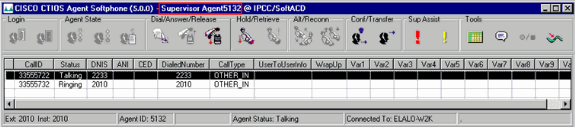
Réaffectation de compétences à un agent : lorsque vous réaffectez dynamiquement des compétences à un agent d'un groupe de compétences à un autre sur un poste de travail d'administration (AW) à l'aide de l'Explorateur d'agents, alors que le CTIOS est en cours d'exécution, l'ancien groupe de compétences est toujours affiché sur l'écran CTIOS des agents et sur le Bureau d'agents CTIOS/IPCC Supervisor Desktop.
Solution
Lorsque CTIOS démarre, il lit toutes les informations de l'agent dans la base de données de configuration ICM. Les nouvelles informations sur l'agent, ajoutées pendant l'exécution du CTIOS, sont transférées du serveur ICM au CTIOS en temps réel. Par conséquent, lorsque le nouvel agent ajouté se connecte, le nom d'agent et le groupe de compétences corrects apparaissent dans la barre de titre de CTIOS Agent Desktop/IPCC Supervisor Desktop. Cependant, lors de la modification du nom d'un agent existant et/ou de la requalification dynamique de l'agent, le nouveau nom de l'agent existant et/ou le changement de groupe de compétences n'est pas transféré au CTIOS à partir du serveur ICM tant que le service CTIOS n'est pas mis à jour.
Pour lancer le cycle du service CTIOS, procédez comme suit :
-
Double-cliquez sur ICM Service Control.
-
Sélectionnez le service CTIOS, comme indiqué ici.
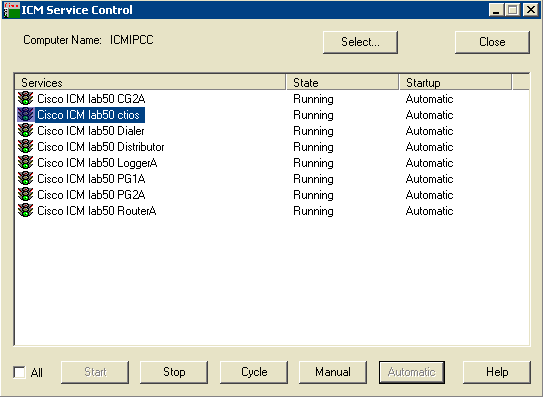
-
Cliquez sur le bouton Arrêter pour arrêter le service CTIOS.
-
Cliquez sur le bouton Start pour démarrer le service CTIOS.
Après l'arrêt et le démarrage de CTIOS, le nouveau nom de l'agent existant doit apparaître dans la barre de titre de CTIOS Agent Desktop.
Informations connexes
Historique de révision
| Révision | Date de publication | Commentaires |
|---|---|---|
1.0 |
16-Jan-2004 |
Première publication |
Contacter Cisco
- Ouvrir un dossier d’assistance

- (Un contrat de service de Cisco est requis)
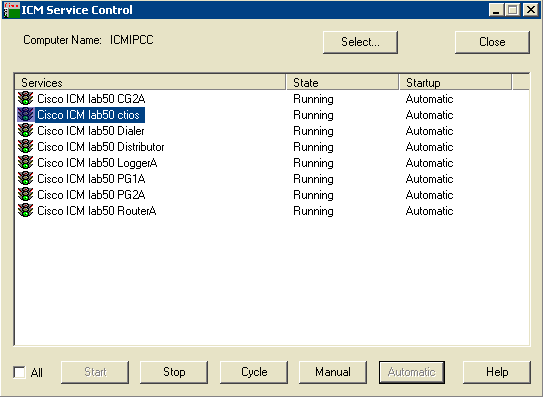
 Commentaires
Commentaires